苹果6s最新系统怎么用
是关于苹果6s最新系统使用的详细介绍,涵盖基础操作、特色功能、高级设置及实用技巧等内容:

基础操作指南
| 功能 | 操作方式 | 备注 |
|---|---|---|
| 开机/关机 | 长按右侧电源键启动;开机状态下长按电源键后滑动关机滑块关闭。 | 强制重启可同时按住电源键+Home键约10秒。 |
| 截屏 | 同时按下电源键与Home键,屏幕闪烁即完成截图并自动保存至相册。 | 适用于快速捕捉当前界面内容。 |
| 解锁设备 | 通过Touch ID指纹识别(进入“设置>Touch ID与密码”录入指纹)或输入密码解锁。 | 提升安全性和便捷性。 |
| 应用管理 | 在主屏幕长按任意图标进入编辑模式,可删除、移动或创建文件夹整理应用。 | 建议定期清理不常用应用以优化存储空间。 |
核心特色功能解析
3D Touch压力感应
- 原理:根据按压力度触发不同层级的操作反馈,轻点打开应用、重按预览内容(如邮件直接显示正文)、持续用力调出快捷菜单。
- 应用场景举例:在相册中重按单张图片查看动态细节;在链接上深按实现预览网页内容而不跳转,此功能显著提高交互效率,但需注意部分第三方应用可能未完全适配该技术。
Live Photos动态照片
- 拍摄方法:打开相机应用默认开启该模式,拍摄时会记录前后瞬间的短视频片段。
- 回放效果:进入相册后长按照片即可播放动态画面,配合“喜爱”标记可优先展示精彩瞬间,该特性让静态图片更具生命力,适合记录庆典等动态场景。
来电闪光警示
- 设置路径:“设置>通用>辅助功能>LED闪烁以示提醒”,启用后,在静音或震动模式下收到来电时,背部闪光灯会规律闪烁提醒用户,这一设计尤其适用于会议等不宜响铃的环境。
系统优化与进阶设置
多任务处理机制
- 切换方式:双击Home键调出多任务卡片视图,左右滑动浏览后台程序,向上滑动单个卡片关闭对应应用,此操作可快速释放内存资源,改善设备流畅度。
- 数据监控:前往“设置>通用>iPhone存储空间”,查看各应用占用情况,及时清理缓存文件避免存储不足导致的卡顿问题。
护眼模式配置
- 开启步骤:进入“设置>显示与亮度”,选择“夜览”模式并设定定时开关时间,该功能通过降低色温减少蓝光辐射,缓解长时间使用的视觉疲劳。
- 手动调节补充:在控制中心添加“亮度调节”控件,实时调整屏幕明暗适应环境光线变化。
流量管控策略
- 查看统计:“设置>蜂窝网络”中可按应用分类查看流量消耗排行榜,针对高耗流量的应用(如视频类APP),建议开启“低数据模式”限制后台刷新频率。
- 限额预警:部分运营商支持设置套餐阈值提醒,结合手机自带监控工具实现双保险防超额。
相机专业用法拓展
| 拍摄模式 | 操作要点 | 效果说明 |
|---|---|---|
| 4K超清录像 | 在相机界面横向滑动选择“录像”选项,点击顶部“4K”按钮开始录制。 | 适合拍摄高质量运动镜头或风景素材。 |
| 慢动作/延时摄影 | 滑动选择相应模式后取景构图,利用三脚架保持稳定获得更佳成像质量。 | 创造戏剧化的时空压缩艺术效果。 |
| 背景虚化模拟 | 虽无硬件级人像模式,但可通过靠近主体、拉远背景的方式配合大光圈算法实现类似效果。 | 需注意光线条件对成片的影响。 |
日常维护建议
性能保养方案
- 定期清理:每周至少重启一次设备清理内存碎片;每月卸载非必要应用及残留文件。
- 系统更新:检查“设置>通用>软件更新”,安装最新版iOS补丁修复安全漏洞并优化兼容性,若出现严重卡顿,可考虑通过DFU模式刷机恢复出厂状态(详见下文FAQ第1问)。
物理清洁规范
- 使用专用微纤维布轻柔擦拭屏幕表面,避免使用酒精或其他腐蚀性液体损坏疏油层,机身接口处可用软毛刷清除积尘,防止充电接触不良。
FAQs相关问答
Q1: 苹果6s更新系统后变得很卡怎么办?
A: 这是由于老旧硬件难以承载新系统资源需求所致,解决方案包括:①删除大型游戏及冗余应用;②关闭后台刷新(设置>通用>后台应用刷新);③重置所有设置(设置>通用>传输或还原iPhone>还原);④终极手段为DFU刷机(需提前备份数据),具体步骤参见苹果官方指南或授权维修点协助。

Q2: 如何延长苹果6s电池续航时间?
A: 可采取以下措施:①启用低电量模式(设置>电池);②降低屏幕亮度并缩短自动锁定时间;③关闭定位服务中不必要的应用权限;④减少动态壁纸和使用频率高的推送通知;⑤更换原装电池(若循环次数过高
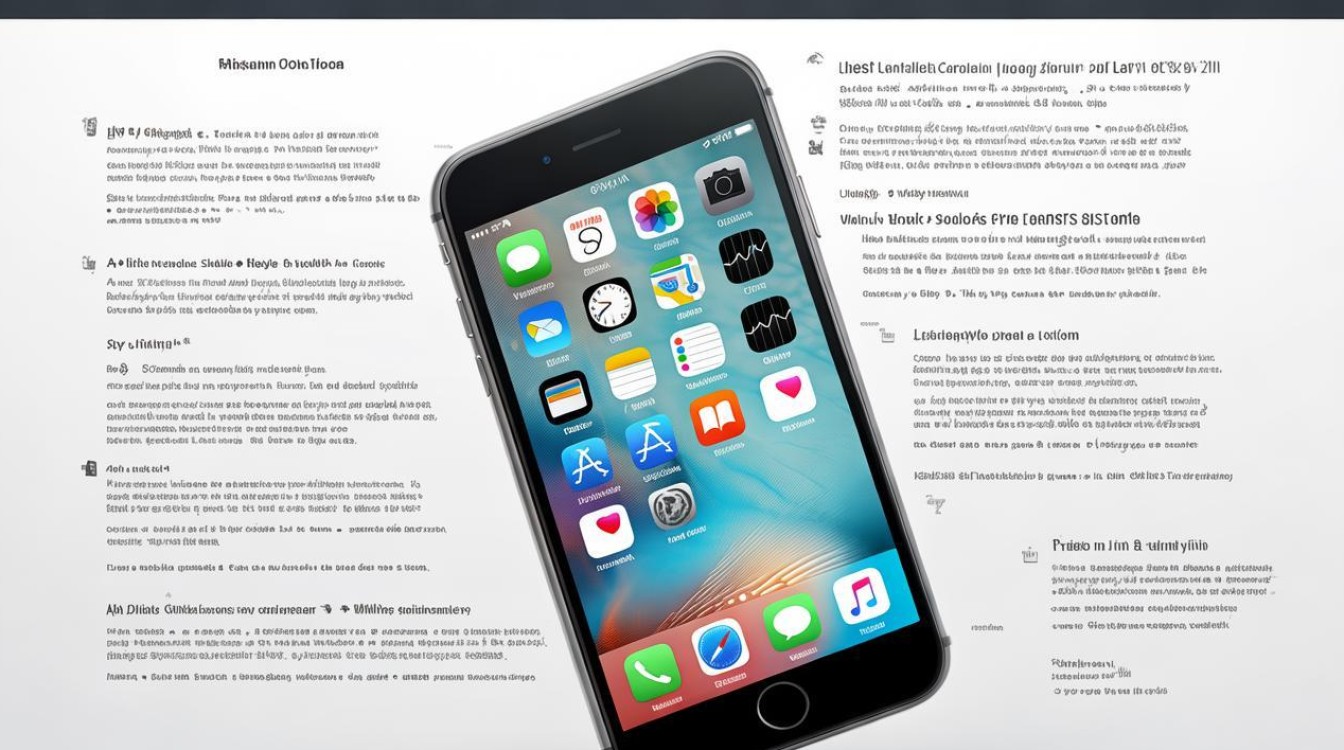
版权声明:本文由环云手机汇 - 聚焦全球新机与行业动态!发布,如需转载请注明出处。












 冀ICP备2021017634号-5
冀ICP备2021017634号-5
 冀公网安备13062802000102号
冀公网安备13062802000102号